Hay líneas finas en los datos originales, Parte de la imagen está, Cortada – Sharp MX-6070N Manual del usuario
Página 36: Tamaño del papel cargado en la máquina, Configuración del diseño de la aplicación, La imagen está boca abajo, Sólo se puede cargar con una única orientación, Impresión a dos caras, Parte de la imagen está cortada, Comprobar solución
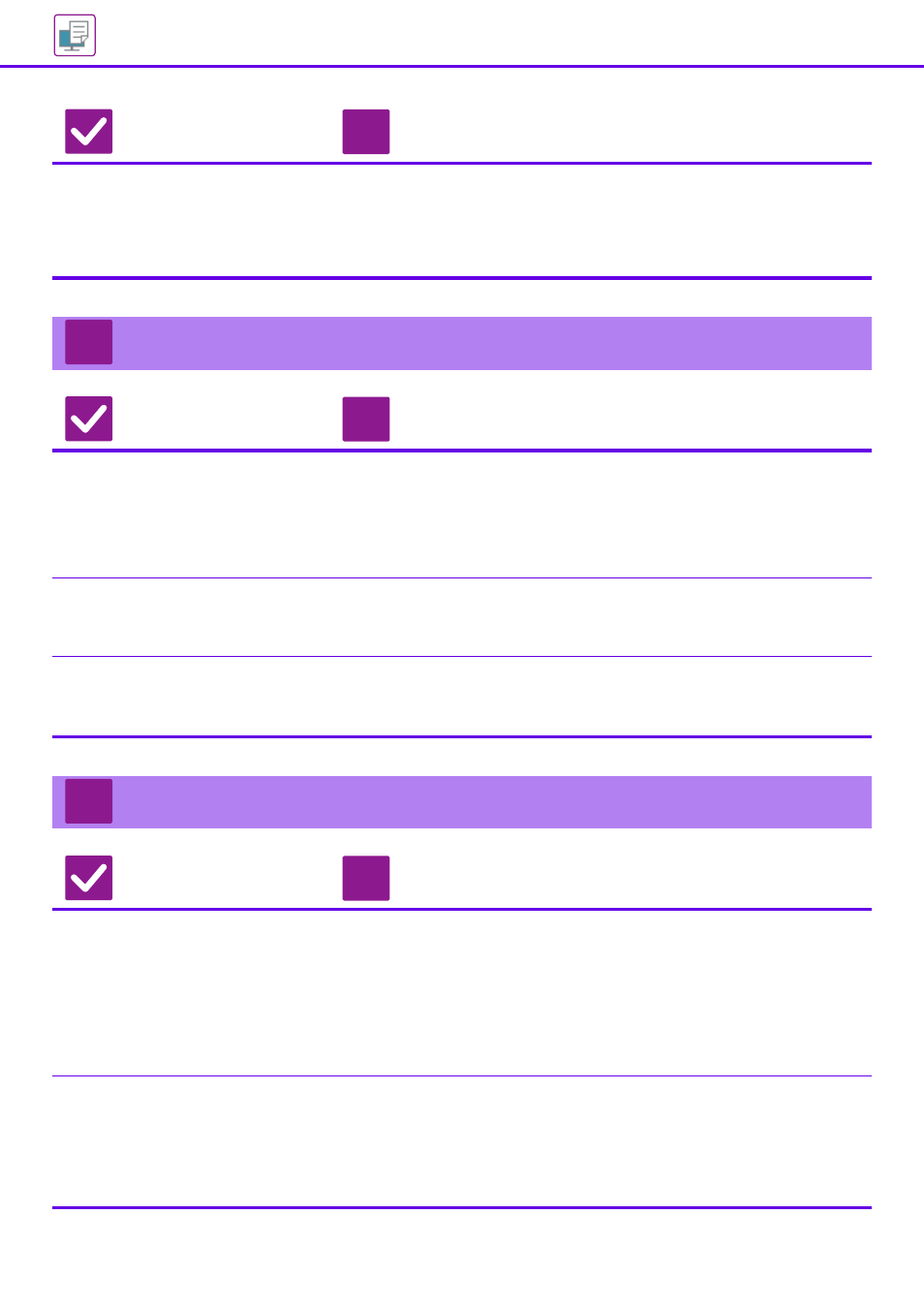
36
¿Hay líneas finas en los datos
originales?
■ Cambie la anchura de determinadas líneas impresas.
Seleccione "Ajustes (versión Web)" - [Configuraciones del sistema] → [Ajuste
Calidad de Imagen] → [Calidad de imagen de la impresión] → [Ajuste Ancho de
línea de color]. Aumente el valor del ajuste predeterminado [5] para aumentar el
grosor de las líneas o disminuya el valor para reducirlo. (Los datos de texto y
rasterizados, como las imágenes de mapa de bits, no se pueden modificar.)
PARTE DE LA IMAGEN ESTÁ CORTADA
Comprobar
Solución
¿Coincide el tamaño de papel
especificado para el trabajo con el
tamaño del papel cargado en la
máquina?
■ Asegúrese de que la configuración del tamaño de papel coincida con el tamaño
del papel cargado en la bandeja.
Windows: La configuración se establece en la ficha [Fuente papel] del
controlador de la impresora.
Si la opción [Bandeja de Papel] está seleccionada, compruebe la configuración
del tamaño de papel y el papel cargado.
Mac OS: La configuración se establece en el menú [Configurar Página].
¿Es correcta la orientación
configurada para la impresión
(vertical u horizontal)?
■ Configure la orientación de la impresión de modo que coincida con la imagen.
Windows: La configuración se establece en la ficha [Principal] del controlador de
la impresora.
Mac OS: La configuración se establece en el menú [Configurar Página].
¿Se han definido correctamente los
márgenes en las opciones de
configuración del diseño de la
aplicación?
■ Seleccione el tamaño de papel y los márgenes correctos en las opciones de
configuración del diseño de la aplicación
Si algún borde de la imagen sobresale fuera de la zona de impresión de la
máquina, ese borde quedará cortado.
LA IMAGEN ESTÁ BOCA ABAJO
Comprobar
Solución
¿Está utilizando un tipo de papel
(sobres, papel perforado, etc.)
que sólo se puede cargar con una
única orientación?
■ Rote la imagen 180 grados antes de imprimir.
Cuando la imagen y el papel tienen el mismo tamaño pero una orientación
distinta, la orientación de la imagen se rota automáticamente para que coincida
con la del papel. No obstante, cuando el papel sólo se puede cargar con una
única orientación, es posible que la imagen se imprima boca abajo. En este
caso, rote la imagen 180 grados antes de imprimir.
Windows: La configuración se selecciona en "Orientación" en la ficha [Principal]
del controlador de la impresora.
Mac OS: La configuración se establece en el menú [Diseño] de la ventana de impresión.
¿Ha seleccionado la posición de
encuadernación correcta para la
impresión a dos caras?
■ Asegúrese de establecer la posición de encuadernación adecuada.
Al realizar una impresión a dos caras, si la posición de encuadernación se
configura como tipo bloc, las páginas pares se imprimirán boca abajo.
Windows: La configuración se establece en la ficha [Principal] del controlador de
la impresora.
Mac OS: La configuración se establece en el menú [Diseño] de la ventana de
impresión.
Comprobar
Solución
!
?
!
?
!